

آموزش تایید هویت دو مرحله ای در وردپرس
اگر نگران جلوگیری از ورود افرادی که حتی رمز عبور پنل مدیریت شما را دارند هستید پیشنهاد می کنیم حتما با آموزش تایید هویت دو مرحله ای در وردپرس با افزونه Two Factor Authentication تا انتهای مطلب ما را همراهی نمایید.
یکی از راه های معمولی بات ها برای حمله به وبسایت از طریق حمله معروف به brute-force است. یکی دیگر از راه ها بات ها برای اینکار ارسال اسپم و پیام های مخرب است اما حمله brute-force معمولا یکی از حملاتی است که وبسایت های بسیار قربانی آن شده است. مؤثرترین راه برای خنثی کردن چنین حملاتی استفاده از تایید هویت دو عامله یا two-factor authentication است.
تایید هویت دو مرحله ای در وردپرس
با استفاده از افزونه Two Factor Authentication می توانید یک احراز هویت ۲ مرحله ای برای هر گروه کاربری، برای نمونه: “مدیران” وب سایت وردپرسی خود این امر را فراهم کنید. این افزونه با بهره گیری از اپلیکیشن تلفن های همراه گوگل به نام Google Authenticator که برای IOS و Android نیز در دسترس می باشد، و تولید یک کد در هر ۶۰ ثانیه، که دقیقا در همان لحظه نیاز به ثبت کد دریافتی از اپلیکیشن برای ورود را دارد. پس، با این افزونه برای هربار ورود در سیستم، باید دسترسی به تلفن همراه داشته باشید که امنیت را فوق العاده بالا خواهد برد.
ویژگی های افزونه Two Factor Authentication
- پشتیبانی از هر دو پروتکل TOTP و HOTP برای استفاده بر روی اپلیکیشن Google Authenticator و دیگر نرم افزارهای احراز هویت ۲ مرحله ای موجود
- تعبیه و نمایش کد امنیتی به صورت QR Code برای راحتی استفاده از آن
- محدودسازی قابلیت استفاده احراز هویت دو مرحله ای برای گروه یا گروه های کاربری خاص
- قابلیت فعال یا غیرفعال کردن توسط هر کاربر
- دسترسی به تنظیمات افزونه، با استفاده از کدکوتاه بدون نیاز دسترسی داشتن به پنل مدیریت ( نسخه پولی افزونه)
- سازگاری با وردپرس شبکه ای (Wp Multisite)
- کد بک آپ اختصاصی در صورت از دست رفتن گوشی/تبلیت ( نسخه پولی افزونه )
آموزش گام به گام کار Two Factor Authentication
ابتدا افزونه را از لینک زیر که صفحه اصلی خود افزونه هست دانلود و سپس نصب نمایید
لینک دانلود افزونه Two Factor Authenticationطبق تصویر زیر، در همان صفحه افزونه ها و توضیحات افزونه، بر روی گزینه “Plugins Setting” کلیک کرده و وارد تنظیمات افزونه شوید

در صفحه تنظیمات از قسمت User Roles گروه های کاربر ای را که مد نظر دارید تایید دو مرحله ای را شامل شوند، علامت دار کنید.
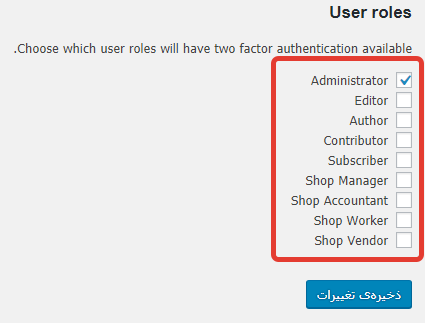
ذخیره سازی را انجام داده و سپس از منوی سمت راست بر روی Two Factor Auth کلیک کنید. تصویری مشابه تصویر زیر را مشاهده خواهید کرد.
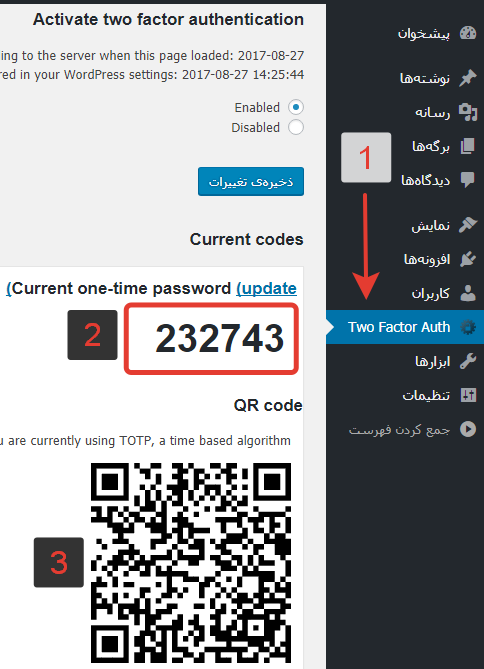
با توجه به تصاویر بالا و شماره گذاری هایی که انجام شده است، برای ورود به همین صفحه تنظیمات می باشد که توضیح آن داده شد.
۱- کدی می باشد که بر روی گوشی تلفن همراه شما نیز دقیقا همین کد نمایش می یابد که باید با این کد یکسان باشد، برای به روز کردن این کد می توانید بر روی Update کلیک کنید و لحظه ای کد جدید را دریافت کنید.
۲- در این مرجله باید اول Google Authenticator را از گوگلی پلی برای اندروید و یا برای گوشی های IOS از App store دانلود و نصب کنید و سپس با اضافه کردن یک وب سایت جدید در آن از طریق اسکنر QR code ایجاد کنید و بر روی QR Code دوربین را قرار دهید تا وب سایت به لیست در برنامه شما اضافه خواهد شد.
۳- حال در هر ۶۰ ثانیه یک کد جدید برای هر بار ورود به پنل مدیریت از شما خواسته می شود، که باید از طریق اپلیکیشن کد نمایش داده شده را که یک کد ۶ رقمی است را وارد کنید.
مانند تصویر زیر :
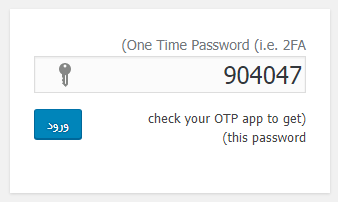
تا به اینجای کار با افزونه Two Factor Authentication جهت تایید دو مرحله ای ورود به وردپرس آشنا شدید.در زیر یک افزونه دیگری نیز برای این کار به شما دوستان عزیز معرفی می نماییم که جهت تایید دو مرحلهای هنگام ورود به وردپرس با گوگل می باشد.
تایید دو مرحلهای ورود به وردپرس با گوگل (افزونه Google Authenticator)
بعد از دانلود و نصب این افزونه مشابه تصویر زیر به منوی کاربران> شناسنامه شما مراجعه کنید.
لینک دانلود افزونه Google Authenticatorبا اسکرول کردن به سمت پایین خواهید دید که بخشی با نام Google Authenticator Settings به این قسمت اضافه شده که از طریق اون میتونید تا امکان تایید دو مرحله در وردپرس با گوگل را راهاندازی کنید.
Active: ابتدا تیک این گزینه را فعال کنید تا تایید دو مرحلهای وردپرس توسط گوگل فعال بشه. در هر بار فعال و غیرفعال کردن تیک این گزینه میتونید تا امکان درخواست تایید دو مرحله ای گوگل در وردپرس را هم فعال و یا غیرفعال کنید.
Relaxed mode: با فعال سازی این گزینه مدت زمانی که کاربر قادر هستش تا رمز ۶ رقمی که توسط برنامه برای کاربر تولید شده را وارد کنه به ۴ دقیقه افزایش پیدا میکنه و اگر در طول این ۴ دقیقه کد ساخته شده را در فرم ورود وارد نکنید مجددا باید از کد جدیدی که تولید شده استفاده کنید.
Description: تو این فیلد نام سایت یا آدرس سایتتون را وارد کنید تا تو لیست گزینههای تایید دو مرحله ای گوگل در برنامه Google Authenticator از سایر سایتها و شبکههای اجتماعی که تایید دو مرحلهای در اونها را هم به گوگل متصل کردید قایل تشخیص و شناسایی باشد.
Secret: در این مرحله میتونید تا تایید دو مرحله ای گوگل را به وردپرس متصل کنید. برای این منظور ابتدا روی دکمه Show/Hide QR code کلیک کنید تا تصویر QR اختصاصی برای سایت شما توسط افزونه تولید بشه. بعد از اینکه کد QR تولید شد میبایست توسط برنامه Google Authenticator این تصویر QR را اسکن کنید، بنابراین با کلیک روی دکمههای زیر برنامه Google Authenticator را بر اساس سیستم عامل گوشی خودتون دانلود و نصب کنید.
دانلود برنامه Google Authenticator اندروید دانلود برنامه Google Authenticator آیفون
حالا بعد از اینکه برنامه را نصب کردید از طریق برنامه وارد اکانت جیمیل خودتون بشید و بعد از ورود روی آیکون + کلیک کرده و سپس گزینه Scan a barcode را انتخاب کنید و بعدش با دوربین گوشیتون کد QR تولید شده در پیشخوان وردپرس را اسکن کنید.
در نهایت روی دکمه ذخیره تنظیمات در انتهای صفحه کلیک کنید و با یک مرورگر دیگه اقدام به ورود در پیشخوان وردپرس کنید، همانطور که در تصویر زیر مشاهده میکنید، علاوه بر فیلدهای نام کاربری و رمز عبور فیلد دیگری با عنوان Google Authenticator Code در فرم ورود وردپرس اضافه شده که باید کد تایید تولید شده در برنامه را در آن وارد کنید.
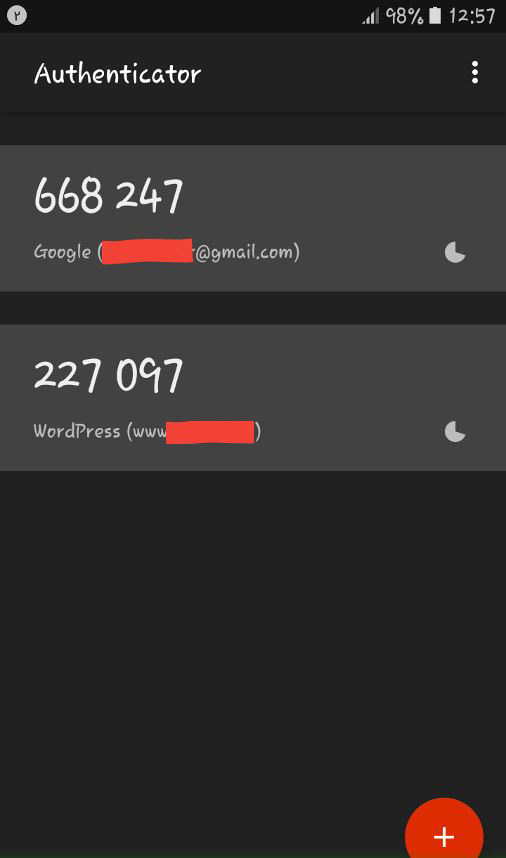
و تمام. امیدوارم این مطلب مورد توجه دوستان قرار گرفته باشد.
The post آموزش تایید هویت دو مرحله ای در وردپرس appeared first on آموزش برنامه نویسی.





